Ich denke jetzt einige Computer-Tipps posten, zur gleichen Zeit ein Problem erinnert hatte ich vor einer Weile, mein Computer wurde Fehler in Booten von Windows XP zeigt, was ich tat,? Reformatei! (Albernheit, Ich habe alles verloren) Sehr kurz nachdem ich entdeckt hatte ich eine Lösung, erholen oder Windows XP! Jetzt werde ich auf die Informationen weitergeben, doch ich denke, jeder eines Tages brauchen.
Dazu müssen Sie:
1 – Computer defekt beim Start, es kann Boot-Fehler anzeigen, Bluescreens (Bluescreens), kontinuierlichen Neustart, unter anderem.
2 – CD tun Windows XP (Original oder nicht)
Wiederherstellungsmodus:
1 – Legen Sie die Windows XP-CD in das Laufwerk ein und starten Sie den Computer (Schalten Sie den Computer erneut) und wählen Sie die Boot-Optionen (in der Regel durch Drücken der Taste F12) die CD-ROM-Option.
2 – Wenn das CD-ROM-System auf dem nächsten Bildschirm drücken R stoppt sich zu erholen.
3 – Folgen Sie den Bildschirmanweisungen, um die Windows XP-Partition wiederherstellen, die Probleme hat,. Im folgenden Bildschirm werden alle Betriebssysteme erscheinen, die verfügbar sind. Wenn Sie XP gerade installiert haben, wird er sagen:: 1- C:Windows-
Typ 1 das Gerät zu erholen 1 und Ihrem Computer Administrator-Passwort eingeben.
4 – Zur Wiederherstellung ich den Befehl BOOTCFG / rebuild. Dieser Befehl macht die Erholung von Booten von Windows XP.
5 – Am Ende erscheint die folgende Meldung:
bla bla bla
Insgesamt identifizierten Windows installiert: 1
[1]: C:Winnt
In der Installation Startliste? (ja, Nein, Alle):
Typ N.
Unten sind ein paar Befehle, die Sie Ihr Laufwerk wiederherstellen können. (Ich bin für jede Änderung oder Veränderung der Dateninhalte von Ihrem Computer nicht verantwortlich, dies ist nur eine Leitlinie).
| Befehl | Beschreibung |
| Attrib | Ändert die Attribute einer Datei oder eines Ordners. |
| Stapel | Es führt die angegebenen Befehle in der Textdatei. |
| bootcfg | Datei-Konfiguration und Recovery-Startup (boot.ini). |
| ChDir (CD) | Zeigt oder ändert den Namen des aktuellen Ordners. |
| CHKDSK | Überprüft einen Datenträger und zeigt einen Statusbericht. |
| cls | Löscht den Bildschirm. |
| Kopieren | Kopiert eine einzelne Datei an einen anderen Speicherort. |
| Löschen (die) | Löscht eine oder mehrere Dateien. |
| Dir | Es zeigt eine Liste von Dateien und Unterverzeichnisse in einem Verzeichnis. |
| Deaktivieren | Deaktiviert einen Gerätetreiber oder Systemdienst. |
| Diskpart | Verwaltet Partitionen auf Festplatten. |
| Aktivieren | Startet oder ermöglicht einen Gerätetreiber oder Systemdienst. |
| Ausgang | Beendet die Wiederherstellungskonsole, und starten Sie den Computer. |
| Erweitern | Extrahiert eine Datei aus einer komprimierten Datei. |
| fixboot | Schreibt eine neue Partition-Boot-Sektor auf der angegebenen Partition. |
| fixmbr | Reparaturen der Master Boot Record der angegebenen Platte. |
| Format | Format um Disco. |
| Hilfe | Es zeigt eine Liste der Befehle, die Sie in der Wiederherstellungskonsole verwenden können. |
| listsvc | Listet die Dienste und Treiber auf dem Computer verfügbar. |
| Einloggen | Sie melden sich an einer Windows-Installation. |
| Karte | Zeigt die Laufwerkbuchstabenzuordnungen. |
| mkdir (Md) | Erstellen Sie einen Ordner. |
| Mehr | Zeigt eine Textdatei. |
| Net use | Zum Anschließen eines Netzwerkfreigabe an einem Laufwerksbuchstaben. |
| Umbenennen (Ren) | Benennt eine einzelne Datei. |
| rmdir (Rd) | Löschen eines Ordners. |
| Set | Displays und setzt Umgebungsvariablen. |
| Systemroot | Setzt das aktuelle Verzeichnis auf das Verzeichnis systemroot des Systems Sie derzeit angemeldet sind. |
| Art | Zeigt eine Textdatei. |

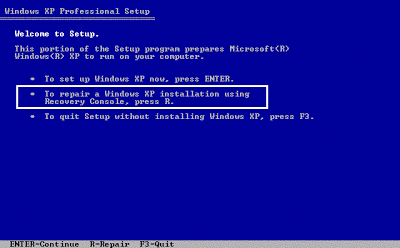







39 Bemerkungen
Ball anzeigen… die Erholung bereits verwendet, sondern verwendet den Befehl COPY… dieser Befehl gespeichert meine Genesung…
große Umarmung!
Wir gratulieren Freund, sehr guter Hinweis, Ich habe immer direkt formatava, Jetzt werde ich mehr von diesem Recovery-Modus nehmen, execelente sagen.
aBC.
Hey gleicher Typ Valew!
Jah jah diskreditierten Tava … Ohne Hoffnung auf Rettung für meinen PC!!
Diejenigen, die nicht glauben können tun, dass wirklich funktioniert!!
Eine Umarmung ae!!!
vlws die Spitze. Glückwünsche für das Blog
Abc XD
Notiz 10!
gesparte Zeit, Meine Nachtruhe und sehr praktische Lösung.
Ich kam s]etwas sagen. wenn Ihr Problem ist SMMPs Wiederherstellen von Dateien auf einem Laufwerk (USB Stick) und Linux installieren, nachdem Sie den Computer für den Stift reiiniciem und auf Linux kopieren, was sie benötigen, installieren Sie in den Fenstern.
Sim, wahrscheinlich, warum und
Weg!! zu!
Dank Ihrer Spitze tat Durchschnitt mit einer Katze hier das Unternehmen.. Ich packte ihren PC und sie fand die!
http://support.microsoft.com/kb/307654/pt-br
amo vc! kkkkkkkk
Gespeichert meine Nacht!